La funcionalidad de SSO está disponible en los planes Custom.
Okta
- SAML
- OIDC
1
Create an application
En
Applications, haz clic para crear una nueva integración de aplicación con SAML 2.0.2
Configure integration
Ingresa lo siguiente:
- Single sign-on URL (proporcionada por Mintlify)
- Audience URI (proporcionada por Mintlify)
- Name ID Format:
EmailAddress - Attribute Statements:
Name Name format Value firstNameBasic user.firstNamelastNameBasic user.lastName
3
Send us your IdP information
Una vez que la aplicación esté configurada, ve a la pestaña de inicio de sesión y envíanos la URL de metadata.
Habilitaremos la conexión por nuestra parte usando esta información.
Google Workspace
- SAML
1
Crear una aplicación
En 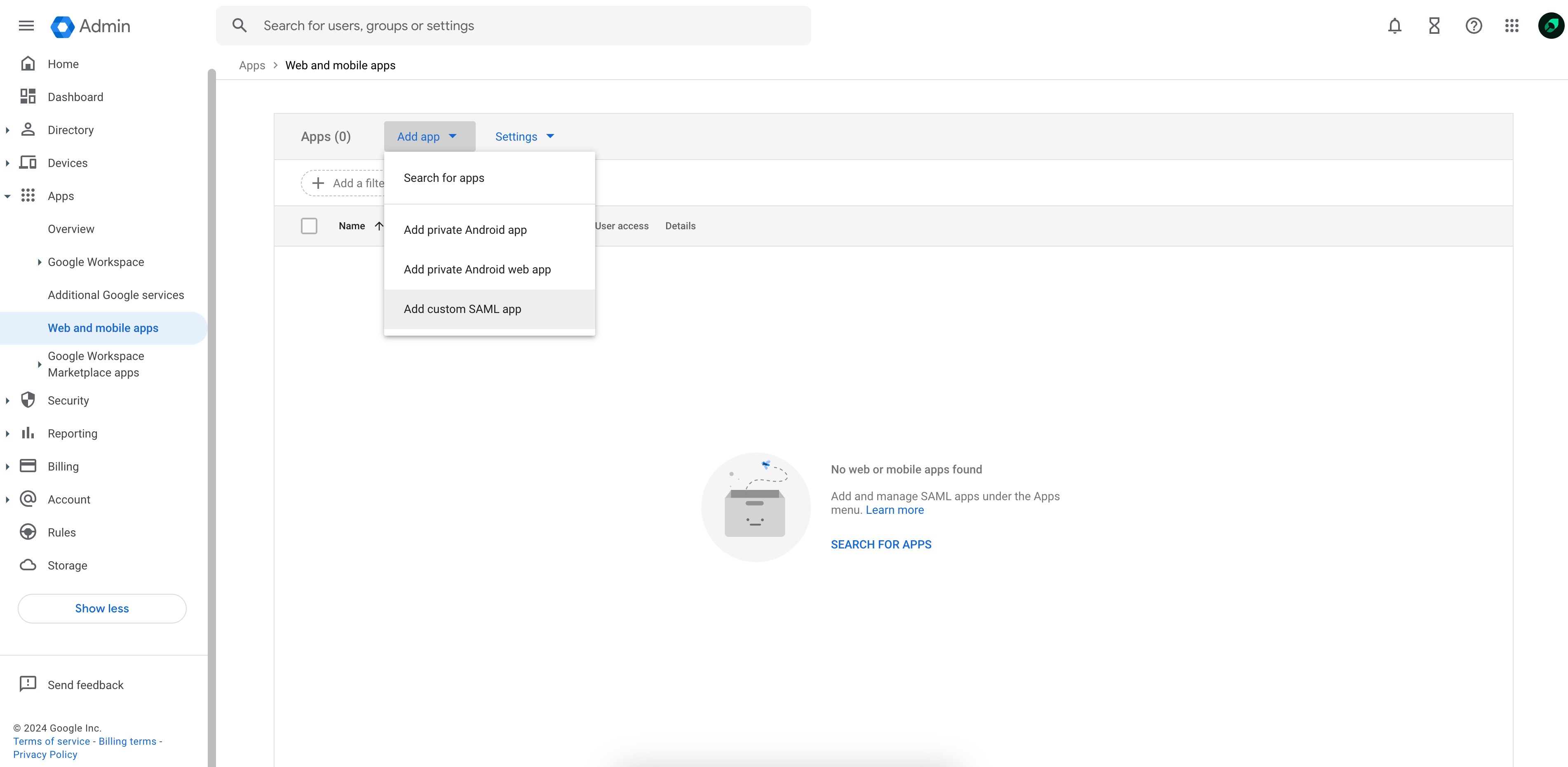
Web and mobile apps, selecciona Add custom SAML app en el menú desplegable Add app.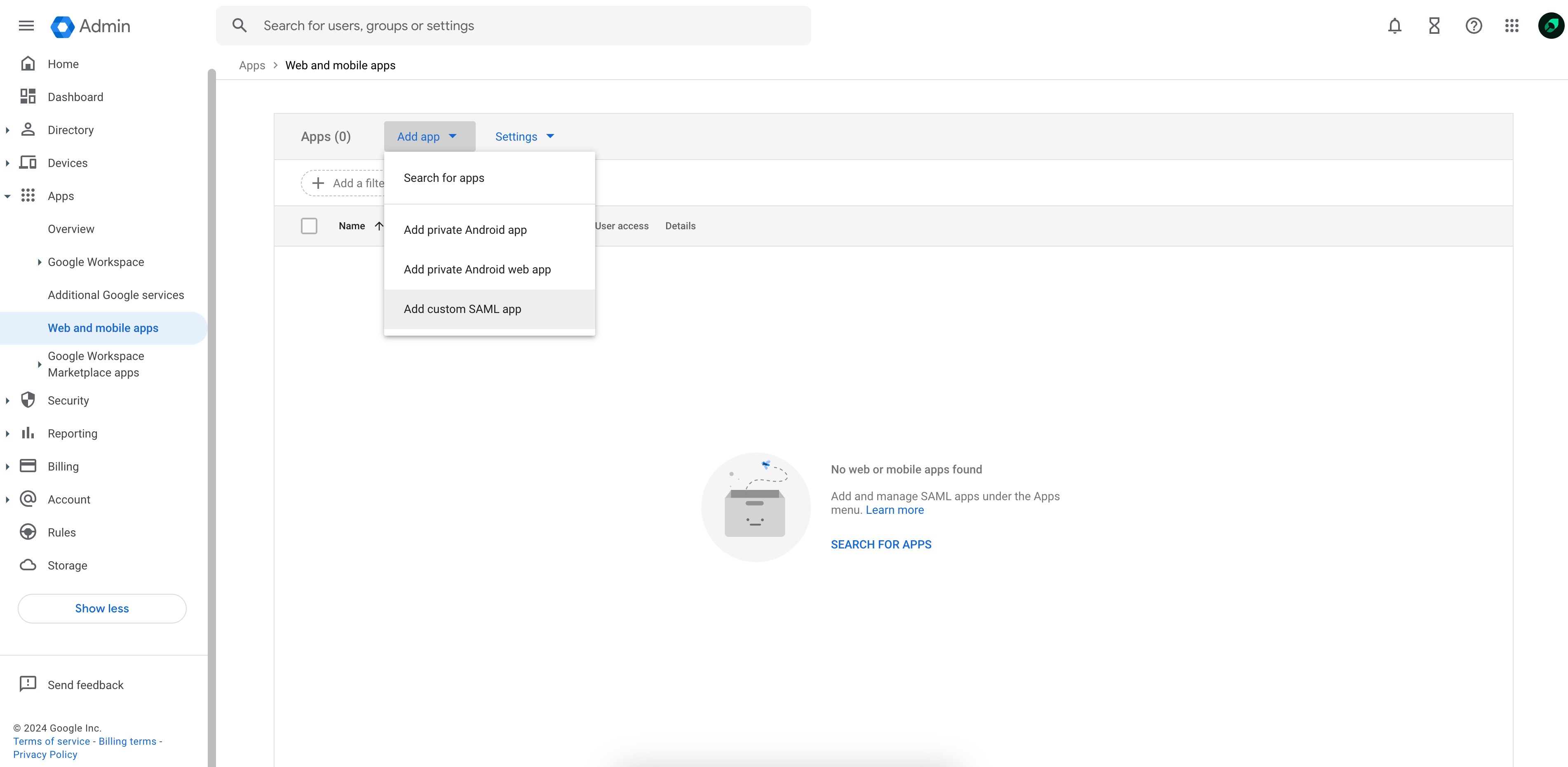
2
Envíanos la información de tu IdP
Copia la SSO URL, el Entity ID y el certificado x509 proporcionados y envíalos al equipo de Mintlify.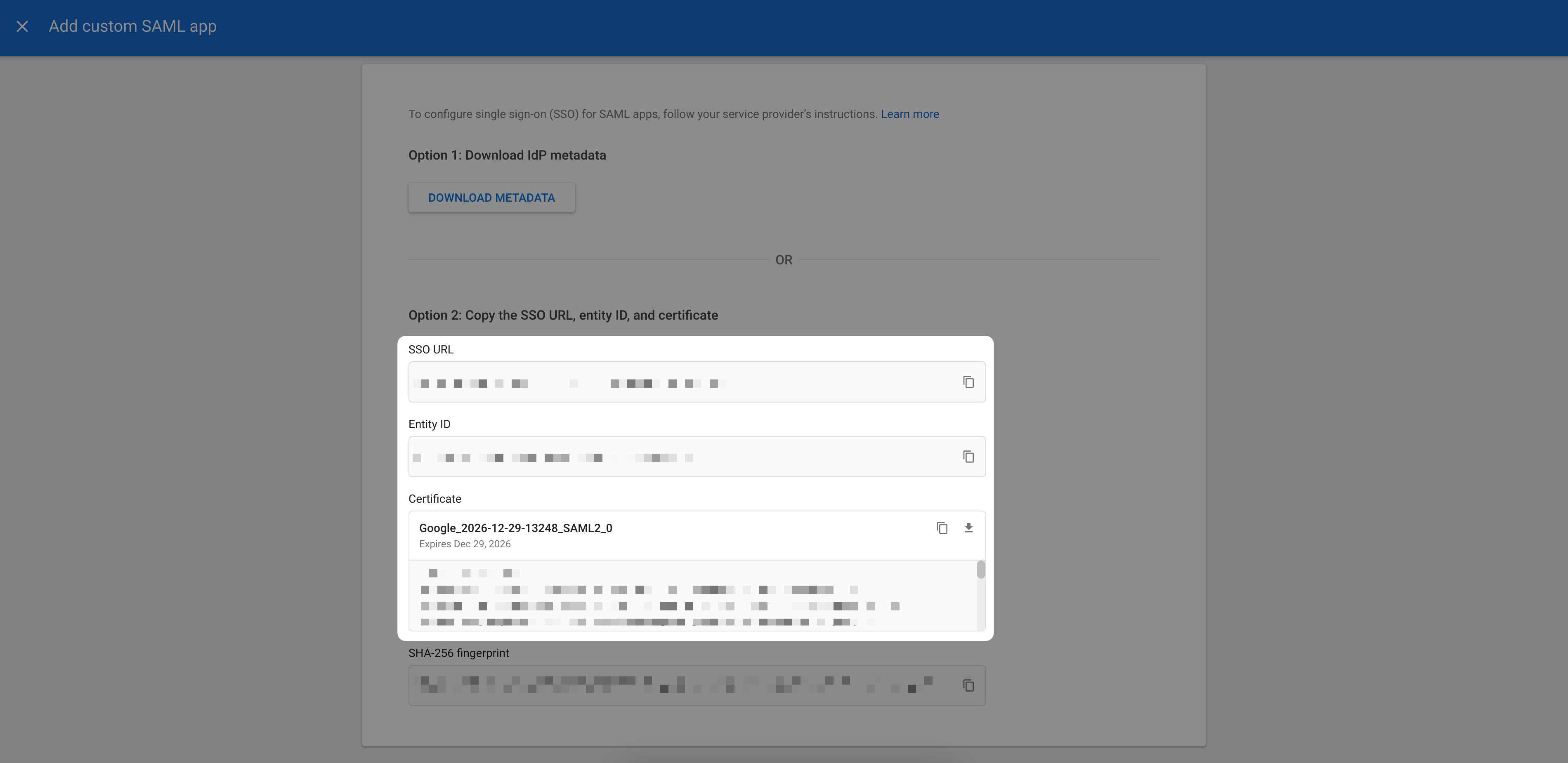
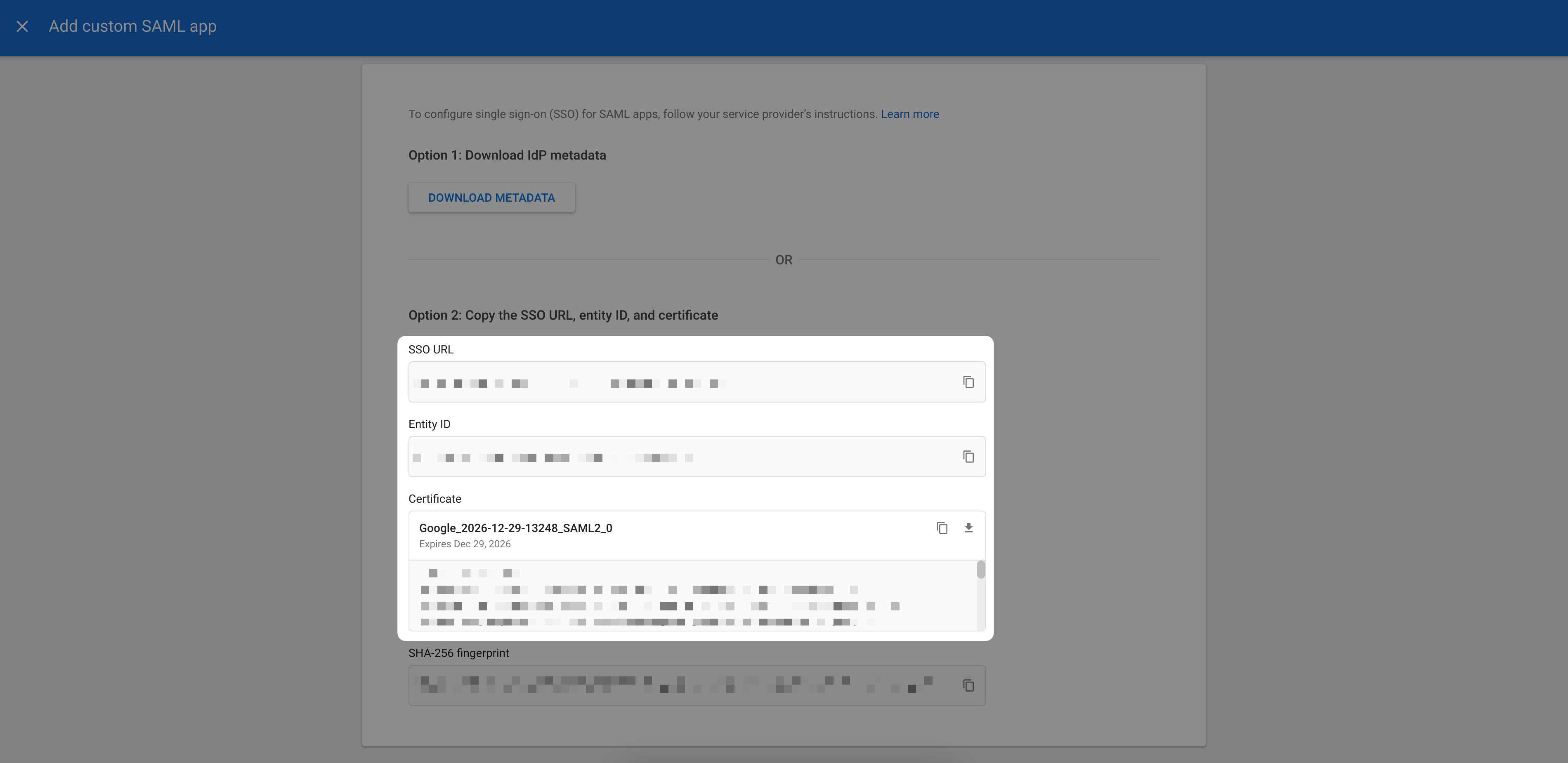
3
Configurar la integración
En la página Service provider details, introduce lo siguiente: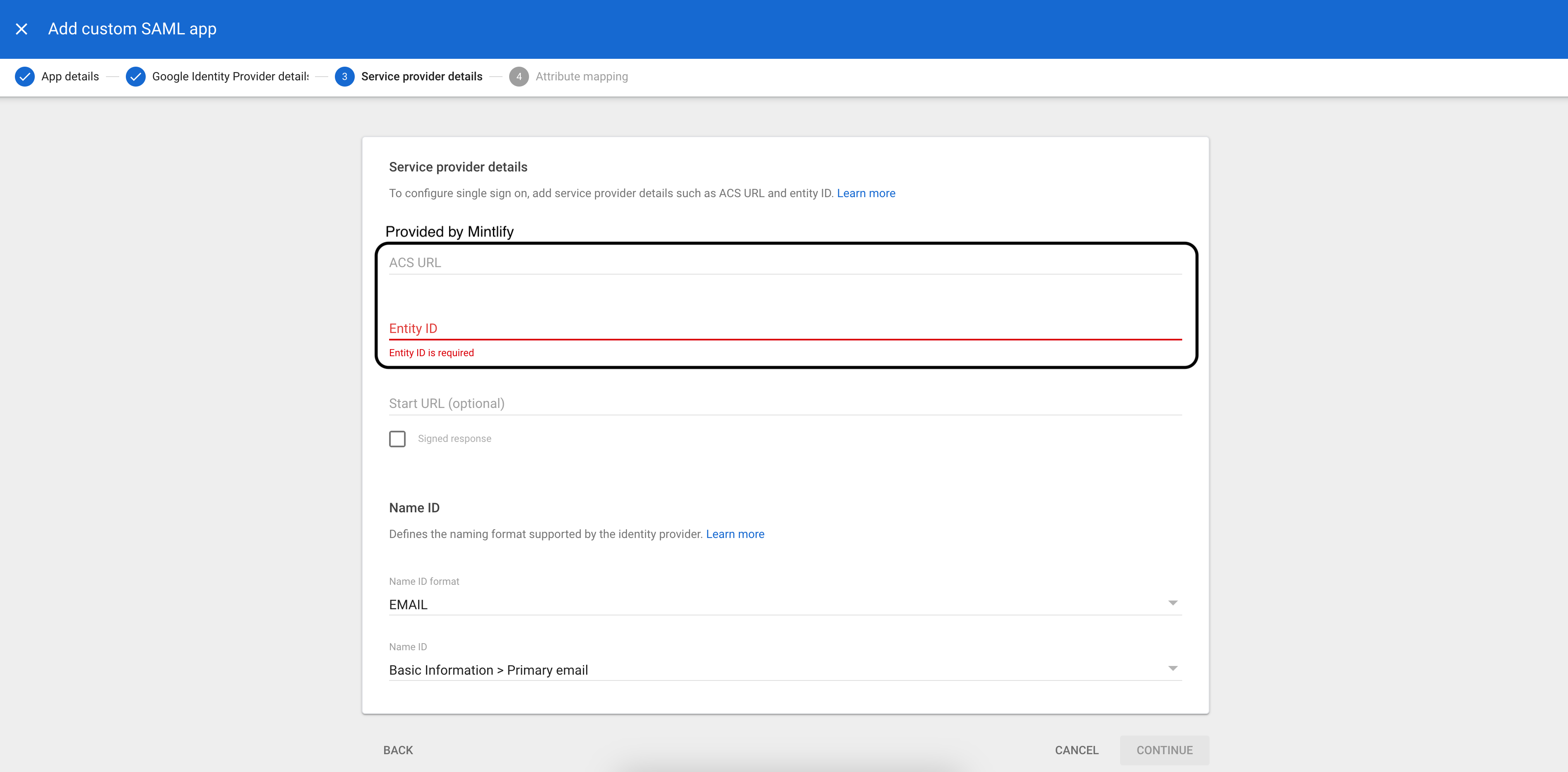
Cuando completes este paso y los usuarios estén asignados a la aplicación, avísanos y habilitaremos el SSO para tu cuenta.
- ACS URL (proporcionado por Mintlify)
- Entity ID (proporcionado por Mintlify)
- Name ID format:
EMAIL - Name ID:
Basic Information > Primary email
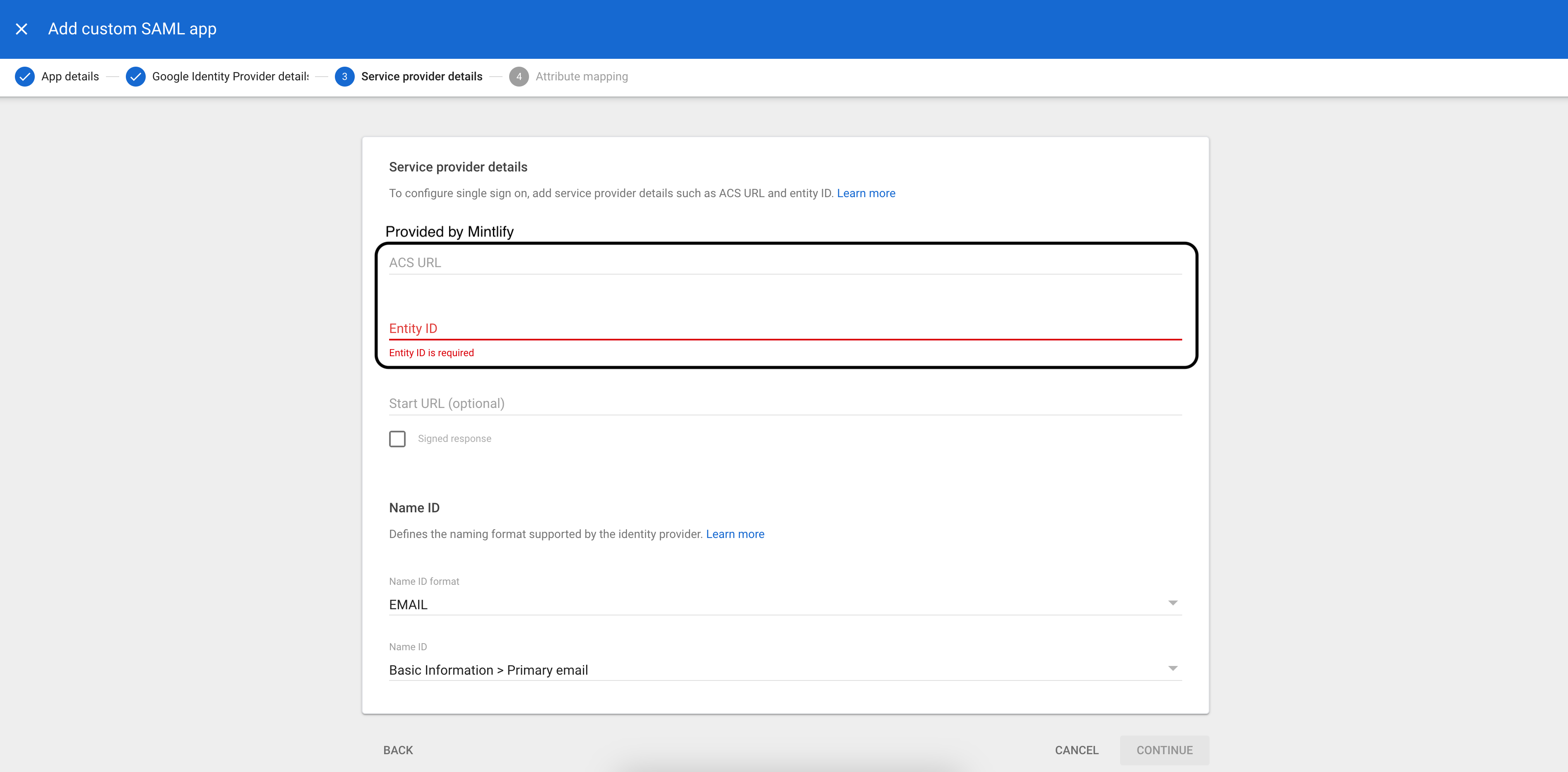
| Google Directory Attribute | App Attribute |
|---|---|
First name | firstName |
Last name | lastName |
Microsoft Entra
- SAML
1
Crear una aplicación
- En “Enterprise applications”, selecciona New application.
- Selecciona Create your own application y elige “Integrate any other application you don’t find in the gallery (Non-gallery).”
2
Configurar SAML
Ve a la página de configuración de inicio de sesión único y selecciona SAML. En “Basic SAML Configuration”, ingresa lo siguiente:
- Identifier (Entity ID): el Audience URI proporcionado por Mintlify.
- Reply URL (Assertion Consumer Service URL): la URL de ACS proporcionada por Mintlify.
3
Configurar Attributes & Claims
Edita la sección de Attributes & Claims:
- Selecciona Unique User Identifier (Name ID) en “Required Claim”.
- Cambia el atributo Source para usar
user.primaryauthoritativeemail. - En Additional claims, crea las siguientes claims:
Name Value firstNameuser.givennamelastNameuser.surname
4
Enviar a Mintlify tu información de IdP
Una vez que la aplicación esté configurada, ve a la sección “SAML Certificates” y envíanos el App Federation Metadata URL.
Habilitaremos la conexión por nuestra parte con esta información.
5
Asignar usuarios
Ve a “Users and groups” en tu aplicación de Entra y agrega a los usuarios que deban tener acceso a tu dashboard.